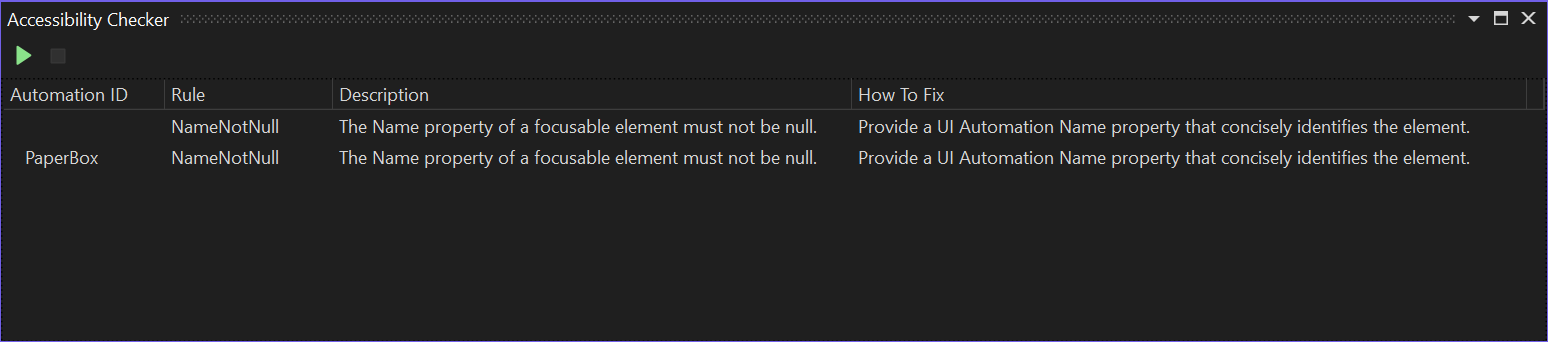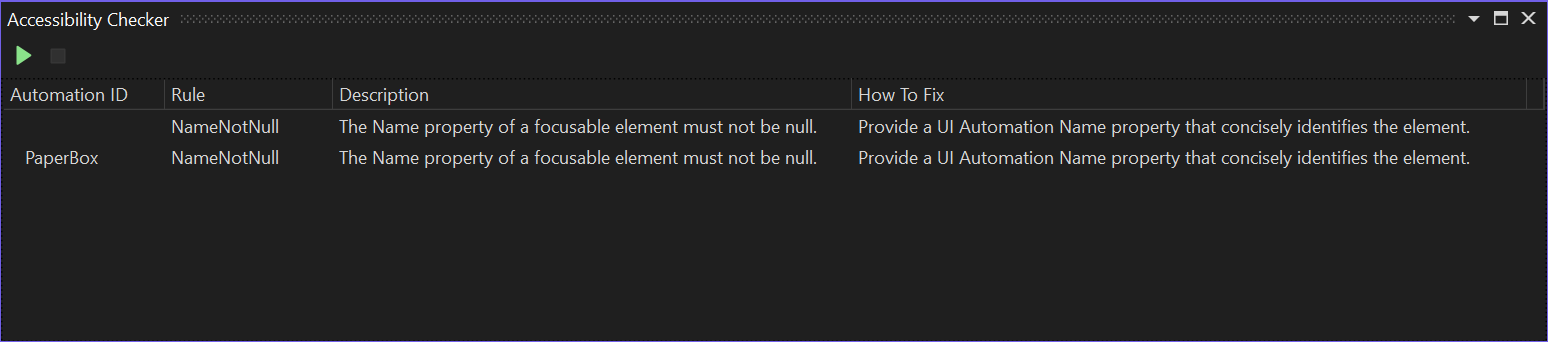使用Visual Studio开发可访问的应用程序
当您的应用程序出现可访问性问题时,这意味着一些用户会发现使用您的应用软件更加困难或不可能。这意味着你的用户中有一部分人体验不好,或者根本无法使用你的产品。这一影响是深远的,因为许多国家都有法律管理消费者、政府或教育用途应用程序的无障碍性。可访问性与隐私或安全性同等重要,以确保您的应用程序可供所有开发人员使用并符合法律标准。
集成辅助功能检查器
说起来容易做起来难,但VisualStudio正在使它变得更容易。Visual Studio 2022 17.5引入了集成辅助功能检查器。此工具扫描桌面应用程序中的几个常见辅助功能问题,并直接在VisualStudio中提供有关这些错误的反馈。扫描由Axe-Windows引擎驱动。这是同一台发动机Windows辅助功能洞察力。集成辅助功能检查器现在将此引擎的功能直接引入Visual Studio,以获得更精简的体验。
入门
目前,集成辅助功能检查器适用于基于XAML的桌面应用程序,包括WPF、UWP和WinUI3。这包括。NET MAUI与WinUI3一起运行,Xamarin与UWP一起运行。要访问检查器,请在调试应用程序时调用应用程序工具栏中的“显示辅助功能检查器”按钮或Live Visual树中的“扫描辅助功能问题”按钮。

当您调用扫描按钮时,Visual Studio将扫描正在运行的应用程序,以查找Axe Windows引擎知道如何检测的任何可访问性问题。然后,Visual Studio将在Visual Studio IDE底部的“辅助功能检查器”面板中显示这些问题。
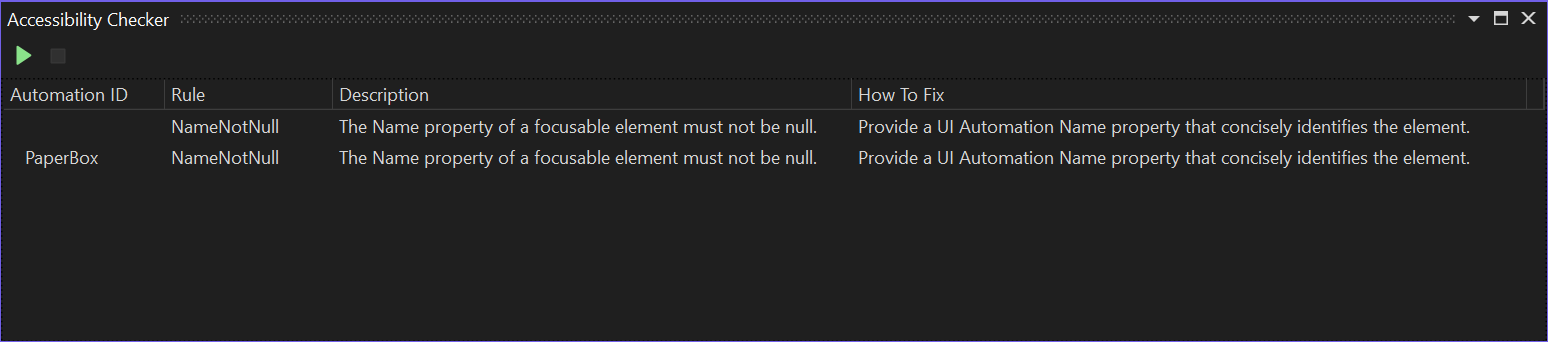
面板将显示可用的自动化ID、有关导致问题的规则的其他信息、问题描述和修复问题的一些信息。热重新加载将允许您修复XAML中的许多问题,并将其直接推送到正在运行的应用程序。在这些情况下,应用程序内工具栏或实时可视化树中的扫描按钮以及辅助功能检查器面板中的绿色三角形都可以重新扫描应用程序,以确认修复程序正确解决了问题。
更多信息
集成辅助功能检查器是VisualStudio为开发人员提供的第一个工具,用于构建可访问的应用程序。我们的任务是帮助开发人员立即使用工具来创建可访问的应用程序。集成辅助功能检查器无法检测到所有辅助功能问题,但这只是一个开始。
我们很想了解大家对集成辅助功能检查器的感受,我们很想听听您的意见。前往开发人员社区让我们知道你的想法。此外,有关更多可访问性工具,包括用于测试web或Android应用程序的工具,请查看辅助功能洞察力.
但丁·加涅
Visual Studio高级产品经理